教你Win10怎么低级格式化U盘
作者:佚名 来源:雨林木风 2018-06-22 19:36:20
一般情况下,如果windows10系统用户在u盘盘符上单击右键-格式化时遇到无效情况的话,都会通过低级格式化的方法来解决问题。下面笔者教你Win10如何低级格式化U盘,希望可帮助到你。
1、按Win+x组合键打开超级菜单,【命令提示符(管理员)】;
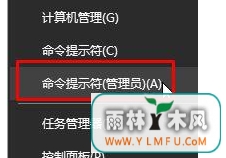
2、format g:(其中g为当前插在电脑上的U盘盘符),按回车键执行,此时提示准备操作完成后按回车键继续操作提示,继续按回车即可;

3、耐心等待完成进度百分比到100% ;#f#
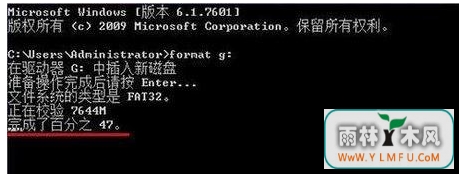
4、U盘低格命令操作完成后,会询问U盘卷标字符是否<11,如果没有,按回车键继续
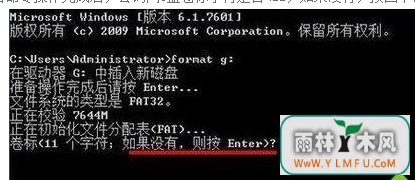
5、等待弹出“格式化已完成”的提示,我们就可以正常打开U盘了,完美解决无法格式化的问题!
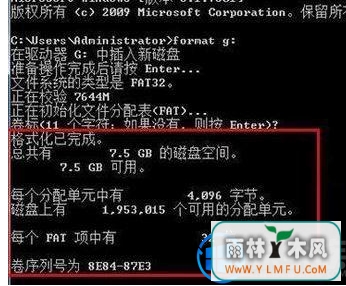
以上就是Win10如何低级格式化U盘的介绍了,有需要的小伙伴赶紧动手试试看吧,希望可以帮助到你。
相关阅读
- 热门手游
- 最新手游
- 本类周排行
- 本类总排行

























